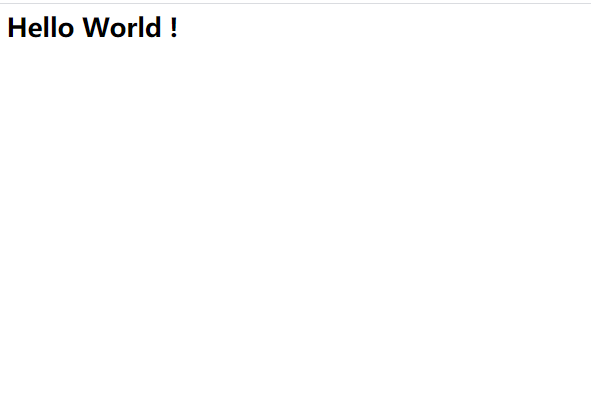容器技术介绍:Docker Dockerfile语法与指令
目录
- 常用指令
- Dockerfile构建容器
-
- 1. 创建Dockerfile文件
- 2. 构建镜像:docker build
- 3. 运行镜像:docker run
- Docker commit
在工作中,通常会根据项目需要制作镜像,Docker可以通过读取Dockerfile文件中的指令来自动构建镜像,Dockerfile文本文件包含镜像构建的命令,通过 docker build 执行 Dockerfile中的一系列指令来自动构建镜像。除了Dockerfile的方式外,也可以使用Docker commit来制作镜像,本文将介绍Dockerfile语法Docker镜像的构建方法。
常用指令
Dockerfile官方文档:https://docs.docker.com/engine/reference/builder/
Docker 顺序执行Dockerfile文件中的指令,指令不区分大小写,为了区分,建议都大写。Dockerfile以 FROM 指令开始,FROM指令指定了构建的父镜像(基础镜像),Dockerfile使用 # 注释行,下面列出其它常用指令:
- COPY:从本地复制文件,复制文件或者目录到容器里指定路径
- ADD:可以从网络或者本地复制,将主机构建环境(上下文)目录中的文件和目录、以及一个URL标记的文件拷贝到镜像中,tar类型文件会自动解压。当需要从远程复制文件时,最好使用 curl 或 wget 命令来代替 ADD 命令。
- LABEL:为镜像生成元数据标签信息
- WORKDIR:指定工作目录,为后续的RUN、CMD、 ENTRYPOINT、ADD指令配置工作目录。
- USER:指定运行容器时的用户名或UID,后续命令执行也会使用指定用户。
- RUN:Dockerfile RUN命令是执行命令的核心部分,在
docker build时执行。它接受命令作为参数并用于创建镜像。每条RUN命令在当前基础镜像上执行,并且会提交一个新镜像层:RUN pip install flask - CMD:容器运行
docker run时执行的默认命令。 - ENV:容器启动的环境变量。
- ARG:构建环境的环境变量。
- ENTRYPOINT:指定容器的“入口”。
- HEALTHCHECK:用于指定某个程序或者指令来监控 docker 容器服务的运行状态
Dockerfile构建容器
常用文件、命令:
- .dockerignore:设置希望构建时需要忽略的文件,过滤指定文件
docker build -f Dockerfile文件名:指定Dockerfile文件docker build -t 标签:添加标签docker build --no-cache:不使用缓存,也就是每次构建时,不管有没有安装过都进行重新构建docker build --build-arg:传递ARG指令变量
1. 创建Dockerfile文件
构建一个dockerfile文件,定制一个Nginx镜像,添加容器健康检查。
Dockerfile:
# 基于 nginx:latest 镜像构建
FROM nginx:latest
# 指定信息
LABEL maintainer="test_dockerfile"
# 设置环境变量
ENV NGINX_VERSION latest
ARG workpath=/data/html/
# 切换root用户
USER root
# 执行命令,安装cur软件,设置软链接把ngin服务的日志显示到终端
RUN apt-get -yq update && apt-get install -y curl && \
ln -sf /dev/stdout /var/log/nginx/access.log && \
ln -sf /dev/stderr /var/log/nginx/error.log
# 挂载卷
VOLUME ["/data"]
# 设置工作目录
WORKDIR $workpath
# 复制 index.html 文件到nginx的html目录下
COPY index.html /usr/share/nginx/html
# 映射80端口
EXPOSE 80
# 此处CMD作为 ENTRYPOINT的参数。
CMD ["nginx","-g","daemon off;"]
# CMD ["-g","daemon off;"]
# CMD nginx -g daemon off
# 设置容器启动的命令
ENTRYPOINT ["nginx","-g","daemon off;"]
STOPSIGNAL SIGRTMAX
# 检查容器健康,通过访问 Nginx服务80端口,来判断容器服务是否健康
HEALTHCHECK --interval=5s --timeout=3s \
CMD curl -fs http://localhost/ || exit 1
index.html文件内容:
<h1>Hello World !h1>
2. 构建镜像:docker build
在Dockerfile 文件目录下执行构建:
$ docker build -t nginx:testv1 -f Dockerfile .
- nginx:testv1:镜像名称:镜像标签
- Dockerfile:Dockerfile 文件名,默认文件名为Dockerfile
.表示当前目录,代表本次执行的上下文路径
[root@server test_dockerfile]# pwd
/tmp/docker-test/test_dockerfile
[root@server test_dockerfile]# ls
Dockerfile index.html
[root@server test_dockerfile]# docker build -t nginx_demo:v1 .
Sending build context to Docker daemon 4.096kB
Step 1/13 : FROM nginx:latest
---> f6d0b4767a6c
Step 2/13 : LABEL maintainer="test_dockerfile"
---> Running in 6c4b611a19e9
Removing intermediate container 6c4b611a19e9
---> 6a6f12ed39ad
Step 3/13 : ENV NGINX_VERSION latest
---> Running in e9cfc405af5a
Removing intermediate container e9cfc405af5a
---> 6608a514dc4a
Step 4/13 : ARG workpath=/data/html/
---> Running in 31ec17310301
Removing intermediate container 31ec17310301
---> 04b7f5b51c63
Step 5/13 : USER root
---> Running in 1d6aaf7f9d13
Removing intermediate container 1d6aaf7f9d13
---> 3568d2cf3a36
Step 6/13 : RUN apt-get install -y curl && ln -sf /dev/stdout /var/log/nginx/access.log && ln -sf /dev/stderr /var/log/nginx/error.log
---> Running in fcf7a55bbb4a
Reading package lists...
Building dependency tree...
Reading state information...
curl is already the newest version (7.64.0-4+deb10u1).
0 upgraded, 0 newly installed, 0 to remove and 0 not upgraded.
Removing intermediate container fcf7a55bbb4a
---> 20cb644a11c3
Step 7/13 : VOLUME ["/data"]
---> Running in ebaa3b7e6dbf
Removing intermediate container ebaa3b7e6dbf
---> 246093dbcc45
Step 8/13 : WORKDIR $workpath
---> Running in 494a62d4166b
Removing intermediate container 494a62d4166b
---> 2afb818a2a35
Step 9/13 : COPY index.html /usr/share/nginx/html
---> 1fee5e32c1fc
Step 10/13 : EXPOSE 80
---> Running in 2a80075b76f3
Removing intermediate container 2a80075b76f3
---> 3ef9846b592e
Step 11/13 : CMD ["nginx","-g","daemon off;"]
---> Running in db5ab895a85b
Removing intermediate container db5ab895a85b
---> 4e70e4e4ef95
Step 12/13 : STOPSIGNAL SIGRTMAX
---> Running in d7ceb8fdbd59
Removing intermediate container d7ceb8fdbd59
---> 68c8bb3b43f9
Step 13/13 : HEALTHCHECK --interval=5s --timeout=3s CMD curl -fs http://localhost/ || exit 1
---> Running in 3cb2690c7c13
Removing intermediate container 3cb2690c7c13
---> e20cc62ae3e5
Successfully built e20cc62ae3e5
Successfully tagged nginx_demo:v1
查看镜像:
[root@server test_dockerfile]# docker images | grep nginx_demo
nginx_demo v1 adfe6b7f7297 5 minutes ago 133MB
3. 运行镜像:docker run
[root@server test_dockerfile]# docker run -d --name=nginx-test -p 8080:80 nginx_demo:v1
b0bd21087663 nginx_demo:v1 "/docker-entrypoint.…" 6 minutes ago Up 6 minutes (unhealthy) 80/tcp admiring_swanson
[root@server test_dockerfile]#
docker ps 查看容器
[root@server test_dockerfile]# docker ps | grep nginx_demo
710628d0ad55 nginx_demo:v1 "/docker-entrypoint.…" 2 minutes ago Up 2 minutes (unhealthy) 0.0.0.0:8080->80/tcp nginx-test
[root@server test_dockerfile]#
可以进入容器查看设置的环境变量
[root@server test_dockerfile]# docker exec -it 710628d0ad55 bash
root@b0bd21087663:/data/html#
root@b0bd21087663:/data/html#
root@b0bd21087663:/data/html# pwd
/data/html
root@b0bd21087663:/data/html# ls
index.html
root@b0bd21087663:/data/html# env
HOSTNAME=b0bd21087663
PWD=/data/html
PKG_RELEASE=1~buster
HOME=/root
NJS_VERSION=0.5.0
TERM=xterm
SHLVL=1
PATH=/usr/local/sbin:/usr/local/bin:/usr/sbin:/usr/bin:/sbin:/bin
NGINX_VERSION=latest
_=/usr/bin/env
root@b0bd21087663:/data/html# id
uid=0(root) gid=0(root) groups=0(root)
root@b0bd21087663:/data/html# df -h
Filesystem Size Used Avail Use% Mounted on
overlay 45G 22G 24G 48% /
tmpfs 64M 0 64M 0% /dev
tmpfs 910M 0 910M 0% /sys/fs/cgroup
shm 64M 0 64M 0% /dev/shm
/dev/mapper/centos-root 45G 22G 24G 48% /data
tmpfs 910M 0 910M 0% /proc/asound
tmpfs 910M 0 910M 0% /proc/acpi
tmpfs 910M 0 910M 0% /proc/scsi
tmpfs 910M 0 910M 0% /sys/firmware
root@b0bd21087663:/data/html#
Docker commit
Docker commit一般用做从一个运行状态的容器来创建一个新的镜像,对外不可解释,不知道容器有什么应用,不方便排查问题,可维护性差。Dockerfile的方式更容易排查问题。
Docker commit构建命令:
$ docker commit 容器名 新镜像名:tag
对于上面构建的镜像,如果对index.html文件内容修改后重新打包一个镜像,我们可以使用Docker commit来构建:
[root@server ~]# docker commit nginx-test nginx_demo:v2
启动:
[root@server ~]# docker run -d --name=nginx-test2 -p 8080:80 nginx_demo:v2
欢迎关注公众号:「测试开发小记」及时接收最新技术文章!